So finden Sie die IP-Adresse Ihres Androids

Wenn Sie die IP-Adresse Ihres Android-Geräts kennen müssen, zeigt Ihnen diese Anleitung, wie Sie sie finden.

Sie können nicht anders, als jedes Mal, wenn Sie einen Freund oder ein Familienmitglied besuchen, nach dem WLAN-Passwort zu fragen. Es ist nicht so, als würden Sie Inhalte in 8K oder so herunterladen, oder? Nach einiger Zeit ist möglicherweise keine WLAN-Verbindung erforderlich oder das Passwort ist nicht mehr gültig. Wenn Sie nur funktionierende WLAN-Passwörter haben möchten, können Sie nicht mehr benötigte Passwörter löschen.
Sie versuchen, so viele mobile Daten wie möglich zu speichern. Jedes Mal, wenn Sie einen Freund besuchen, fragen Sie, ob Sie sich mit seinem WLAN verbinden können. So haben Sie mehr Möglichkeiten, bis Ende des Monats über genügend mobile Daten zu verfügen. Aus irgendeinem Grund möchten Sie diese WLAN-Verbindung jedoch nicht weiter verwenden. Vielleicht fühlen Sie sich ein wenig schuldig, oder Sie haben Ihren Plan aktualisiert.
Um eine WLAN-Verbindung zu vergessen, streichen Sie vom oberen Bildschirmrand nach unten und drücken Sie lange auf das WLAN-Symbol. Wenn Sie damit Probleme haben, können Sie die App Einstellungen öffnen und zu Netzwerk und Internet gehen.
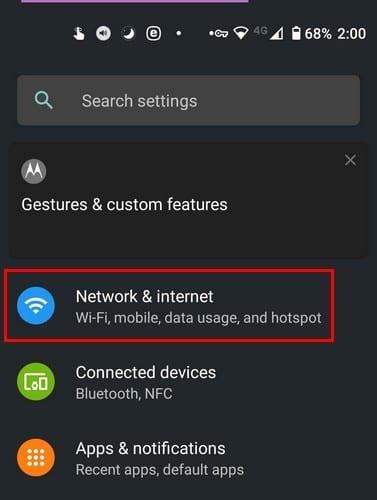
Tippen Sie auf die WLAN-Option, gefolgt von der WLAN-Verbindung, die Sie vergessen möchten. Wenn langes Drücken auf das WLAN-Symbol bei Ihnen funktioniert hat, sollten Sie automatisch in den WLAN-Einstellungen sein.
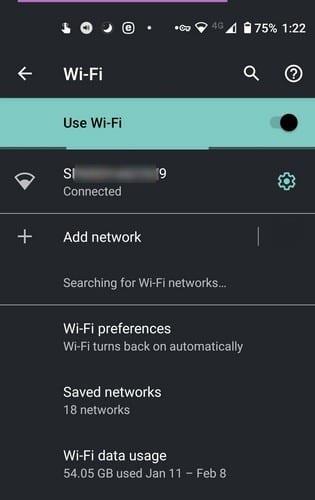
Drücken Sie lange auf das Netzwerk, das Sie löschen möchten, und ein neues Fenster wird angezeigt. In diesem Fenster sollten Sie die Option zum Vergessen des Netzwerks sehen.
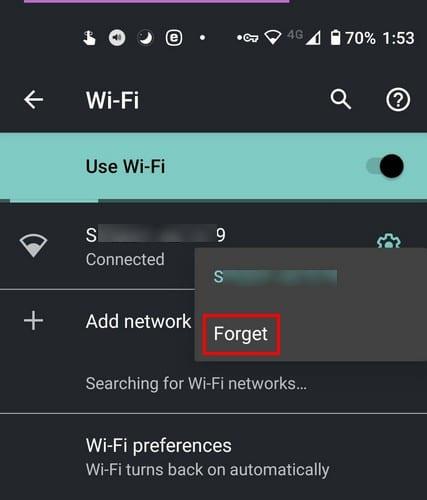
Wenn Sie dieses eine WLAN-Netzwerk losgeworden sind und ein weiteres hinzufügen möchten.
Jetzt, da Sie dieses Netzwerk losgeworden sind, ist es an der Zeit, dasjenige hinzuzufügen, das Ihnen wichtig ist. Hoffentlich bist du noch im WLAN-Netzwerk. Wenn dies der Fall ist, können Sie ein WLAN-Netzwerk hinzufügen, indem Sie auf die Option Netzwerk hinzufügen tippen.
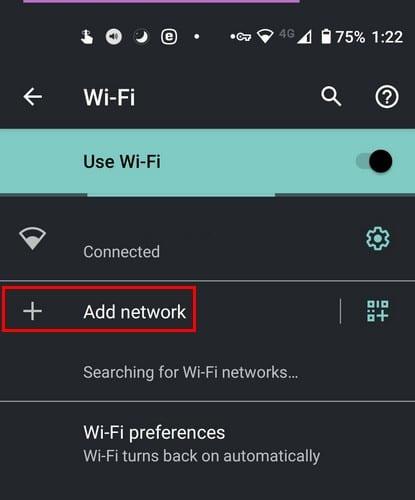
Bei dieser Option müssen Sie die Informationen manuell eingeben. Sie müssen beispielsweise Informationen wie den Netzwerknamen und das Kennwort eingeben. Aber es gibt einen einfacheren Weg. Rechts neben der Option Netzwerk hinzufügen sehen Sie ein Barcode-Symbol. Tippen Sie auf das Symbol, um den Barcode zu scannen, der Ihnen die Informationen für den Zugriff auf dieses bestimmte Netzwerk gibt.
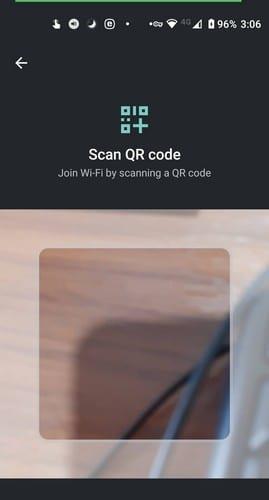
Nach einer Weile werden Sie überrascht sein, mit wie vielen WLAN-Netzwerken Sie verbunden sind. Um zu sehen, zu welchen Netzwerken Sie gehören, gehen Sie zu Einstellungen > Netzwerk und Internet > WLAN > Gespeicherte Netzwerke.
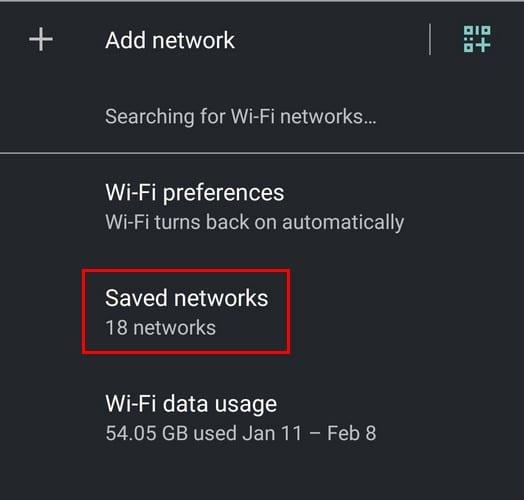
Bevor Sie auf diese Option zugreifen, können Sie sehen, wie viele WLAN-Netzwerke Sie gespeichert haben. Wie Sie sehen, habe ich insgesamt 18 Netzwerke gespeichert; einige Verbindungen müssen gelöscht werden. Wenn Sie die Liste der gespeicherten WLAN-Netzwerke sehen, können Sie das Netzwerk nicht vergessen, indem Sie lange darauf drücken. Tippen Sie auf das Netzwerk, das Sie vergessen möchten, und tippen Sie auf die Option Vergessen, die die erste auf der linken Seite ist. Die Option Gespeicherte Netzwerke zeigt Ihnen drei Optionen: Vergessen, Verbinden und Freigeben.
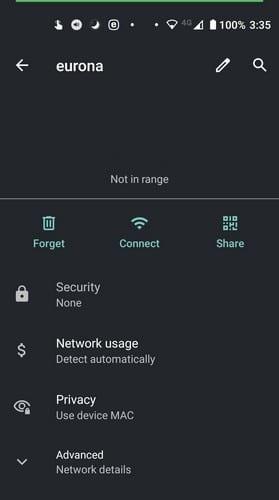
Um die Dinge zu beenden, tippen Sie auf die Option zum Vergessen und Sie können loslegen. Sie können sich endlich von diesen unerwünschten WLAN-Netzwerken verabschieden.
Manchmal möchten Sie so viele WLAN-Netzwerke wie möglich speichern, für den Fall, dass Sie jemals in diesen Bereich zurückkehren. Aber manchmal können die Dinge ein wenig außer Kontrolle geraten und Sie haben viel zu viele. Wie viele WLAN-Netzwerke müssen Sie entfernen? Teilen Sie Ihre Gedanken in den Kommentaren unten mit.
Wenn Sie die IP-Adresse Ihres Android-Geräts kennen müssen, zeigt Ihnen diese Anleitung, wie Sie sie finden.
Lesen Sie gerne nachts? Probieren Sie einen dieser Blaulichtfilter aus, um Ihr Sehvermögen zu schützen.
Vermeiden Sie, dass Wörter automatisch durch die automatische Korrektur geändert werden, indem Sie Wörter zum Wörterbuch hinzufügen. Hier sind die Schritte, die Sie befolgen müssen.
Das Ausschalten des Telefonbildschirms während eines Anrufs ist ein beabsichtigtes Verhalten, um zu verhindern, dass Sie versehentlich Tasten drücken.
Erfahren Sie, wie Sie Ihrem Android-Gerät vorübergehende Berechtigungen für neue und bereits installierte Apps erteilen können.
Geben Sie internen Speicherplatz auf Ihrem Android-Gerät frei und speichern oder verschieben Sie Bilder, die auf der SD-Karte gespeichert werden sollen. Verbessern Sie die Leistung Ihrer Geräte und verschieben Sie hochwertige Bilder auf Ihre SD-Karte.
APK- oder Android-Paketdateien sind das Hauptformat, in dem Android-Apps verteilt werden. Sie können heruntergeladen, installiert und mit Dritten geteilt werden.
Ist Ihr Android langsam? Hier erfahren Sie, wie Sie sehen, was so viel Platz einnimmt und wie Sie es loswerden.
Die letzten paar Jahre waren nicht gerade freundlich zu Motorola. Sie sind nicht nur im oberen Bereich des Spektrums neutralisiert, sondern sehen sich auch im mittleren Bereich einer starken Konkurrenz ausgesetzt …
Finden Sie heraus, was der Flugmodus ist und wie Sie ihn für Windows, Android und iPadOS aktivieren.
Verwenden Sie Ihre Motorolas-Bildschirmschoneroption und überspringen Sie die Installation einer weiteren App auf Ihrem Android-Gerät.
Sehen Sie schnell, wie viel Sie für Tipps mit einer dieser kostenlosen Android-Apps geben können. Ein Lebensretter, wenn Sie nicht gut in schneller Mathematik sind.
In dieser Anleitung erfahren Sie, was Sie tun müssen, um Ihr Android mit Ihrem MacBook kompatibel zu machen.
Starten Sie neu und geben Sie Ihrem Android-Gerät einen neuen Namen. In drei einfachen Schritten kann Ihr Android-Gerät einen anderen Namen haben.
Was tun Sie, wenn Android Ihre PIN oder Ihr Muster nicht akzeptiert, obwohl Sie wissen, dass Sie das richtige verwenden? Verwenden Sie diese Anleitung.
In diesem Tutorial erfahren Sie, wie Sie Ihren Standardbrowser auf verschiedenen Android-Geräten ändern können.
Haben Sie Spaß mit Ihren Bildern und verwandeln Sie sie mit diesen kostenlosen Android-Apps in lustige Cartoons.
Das Erstellen eines Sammelalbums ist eine hervorragende Möglichkeit, Ihre persönliche oder familiäre Geschichte zu ordnen und zu präsentieren. Denn für fast alles gibt es eine App
Verleihen Sie Ihrem Video mit diesen kostenlosen Android-Apps die nötige Geschwindigkeit. Wählen Sie aus fünf Videobearbeitungs-Apps.
Facebook-Geschichten machen viel Spaß. Hier erfahren Sie, wie Sie eine Story auf Ihrem Android-Gerät und Computer erstellen können.
Erfahren Sie, wie Sie nervige automatisch abspielende Videos in Google Chrome und Mozilla Firefox mit diesem Tutorial deaktivieren.
Lösen Sie ein Problem, bei dem das Samsung Galaxy Tab S8 auf einem schwarzen Bildschirm feststeckt und sich nicht einschalten lässt.
Möchten Sie E-Mail-Konten auf Ihrem Fire-Tablet hinzufügen oder entfernen? Unser umfassender Leitfaden führt Sie Schritt für Schritt durch den Prozess und macht es schnell und einfach, Ihre E-Mail-Konten auf Ihrem Lieblingsgerät zu verwalten. Verpassen Sie nicht dieses unverzichtbare Tutorial!
Ein Tutorial, das zwei Lösungen zeigt, wie Sie dauerhaft verhindern können, dass Apps beim Start auf Ihrem Android-Gerät gestartet werden.
Dieses Tutorial zeigt Ihnen, wie Sie eine SMS von einem Android-Gerät mit der Google Nachrichten-App weiterleiten.
Haben Sie ein Amazon Fire und möchten Google Chrome darauf installieren? Erfahren Sie, wie Sie Google Chrome über eine APK-Datei auf Kindle-Geräten installieren können.
So aktivieren oder deaktivieren Sie die Rechtschreibprüfung in Android OS.
Erfahren Sie verschiedene Methoden, um Apps auf dem Amazon Fire Tablet herunterzuladen und zu installieren, indem Sie diesem mühelosen und schrittweisen Leitfaden folgen!
Als Samsung seine neue Reihe von Flaggschiff-Tablets vorstellte, gab es viel Aufregung. Das Galaxy Tab S9 und S9+ bieten nicht nur die erwarteten Upgrade


























